Nástroje pro video
Tyto nástroje se nacházejí na panelu nástrojů pod náhledem Editoru videa. Pod nimi je k dispozici časové pravítko s jezdcem pro pohyb ve videu. Nalevo se nacházejí ovládací prvky značek. Další informace naleznete v tématu Značky.
Zbývající ovládací prvky jsou určeny pro náhled a trimování médií. Mnohé z těchto ovládacích prvků lze také nalézt v Editoru zvuku. Pokud není uvedeno jinak, následující popis se vztahuje k oběma možnostem. (Podrobnější informace naleznete v části Úpravy zvuku.)
Stereoskopické 3D: Ikona a tlačítko rozevíracího seznamu nalevo od tlačítka Opakovat přehrávání umožňují volit z několika různých režimů zobrazení 3D materiálu. V každém režimu se ikona zobrazuje jinak.
Pokud je video ve formátu 3D, ale tlačítko rozevíracího seznamu se nezobrazí, přejděte do části Úpravy a zvolte správné 3D nastavení. Další informace naleznete v tématu Úpravy.
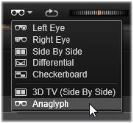
Převíjení: Kolečko převíjení umožňuje plynulé obousměrné ovládání řady rychlostí při procházení videa nebo zvuku. Oba typy médií lze zobrazit při nižší rychlosti. Klávesové zkratky J (zpět), K (pauza), L (dopředu) a každá z těchto klávesových zkratek v kombinaci s klávesou SHIFT (pro pomalé přehrávání) umožňují snadné přehrávání a posouvání také pomocí klávesnice.
Ovládání posunu: Oválná ikona šipky aktivuje smyčku přehrávání. Zbývající ovládací prvky jsou (zleva doprava): Skok zpět, O jeden snímek zpět, Přehrát, O jeden snímek vpřed, Skok vpřed.
Monitorování zvuku: Ikona reproduktoru slouží k nastavení hlasitosti přehrávání v systému, nemá však vliv na hlasitost zaznamenaného zvuku. Zvuk vypnete jedním kliknutím na reproduktor, případně můžete kliknout na jezdec napravo od ikony a upravit hlasitost monitorování. Chcete-li nastavit hlasitost přehrávání u samotného klipu, použijte zobrazení mísení kanálů. Viz část Směšovač kanálů.
Zobrazení časového kódu: V levém poli je uvedena doba trvání média po trimování. V pravém poli je zobrazena aktuální pozice přehrávání. U položky z knihovny se pozice přehrávání vztahuje k začátku média. U klipu na časové ose je uvedena pozice přehrávání v rámci projektu.
Nastavení pozice pomocí číselné hodnoty: Klikněte do pravého pole časového kódu pozice a zadejte pozici ve formátu hh:mm:ss.xxx. Když stisknete klávesu ENTER, osa přehrávání přejde do zadaného umístění, pokud se tato pozice v klipu nachází. Stisknutím klávesy ESC změnu zrušíte a ukončíte režim zadávání
Trimování položky: U položek v knihovně umožňují oranžové posuvníky na obou koncích časového pravítka zvolit vlastní vstupní a výstupní bod pro přehrávání. Vytvoříte tak koncové body klipu pro použití položky v projektu.
Pravítko: Na časovém pravítku se zobrazí stupnice, jejíž stupňování závisí na aktuálním faktoru přiblížení. Kliknete-li na libovolné místo na tomto pravítku, osa přehrávání (viz níže) přejde do této pozice.
Osa přehrávání: Tato červená čára s jezdcem (úchytem) je synchronní s aktuálně zobrazeným obrázkem (u videa) a s červenou čárou zobrazenou na zvukové vlně (u zvuku). Můžete ji umístit na libovolné místo kliknutím na jezdec a jeho přetažením, případně přetažením v rámci zvukové vlny.
Posuvník a přiblížení: Přetažením dvojitých čar na konci posuvníku doprava a doleva změníte úroveň přiblížení zobrazení. Když se panel zmenší, je možné posouvat posuvník dopředu a zpět jako celek, což umožňuje přiblížit zvukovou vlnu zvukového klipu nebo posouvat s velkou přesností. Dvojím kliknutím vrátíte posuvník na celou šířku klipu. Přiblížení a oddálení můžete provést také přetažením doprava nebo doleva v oblasti pravítka.
Značky představují vizuální referenční body, které lze nastavit na časovém pravítku pro účely identifikace změn scén nebo jiných úprav.
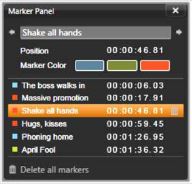
Značka
Nastavení a posouvání značek: Umístěte osu přehrávání na místo, kde má být nastavena značka. Klikněte na tlačítko pro přepnutí značky v levé části panelu nástrojů nebo stiskněte klávesu M. Na jeden obrázek lze nastavit jen jednu značku.
Přesunutí značky: Stiskněte klávesu CTRL, klikněte a přetáhněte doleva nebo doprava.
Odstranění značky: Kliknutím na značku přesuňte osu přehrávání do této pozice a stiskněte klávesu M nebo klikněte na tlačítko pro přepnutí značky.
Značky lze odstranit také pomocí seznamu na panelu značek, který se otevře, když dvakrát kliknete na značku na pravítku nebo kliknete na šipku dolů vedle tlačítka pro přepnutí značky.
Na panelu značek se zobrazí značky, které byly nastaveny v aktuálně zobrazených médiích, a to ve vzestupném pořadí a s informací o barevném značení, názvu a pozici. Většina z dostupných příkazů se použije u aktuálně vybrané značky. Výjimkou je tlačítko Odstranit všechny značky v dolní části panelu.
Kliknutím na značku v seznamu ji vyberete pro úpravy. Osa přehrávání se současně přesune na pozici této značky.
Editace názvu: Pole názvu umožňuje zadat rozlišující název pro aktuálně zvolenou značku, pokud si to přejete. V seznamu značek se lze rovněž pohybovat pomocí šipky doleva a doprava vedle názvu.
Umístění: Zde je možné přímo upravit pozici značky pomocí časového kódu.
Barva značky: Kliknutím na jedno z dostupných tlačítek barev lze nastavit barvu aktuální značky (a značek, které budou následně vytvořeny).
Koš: Ikona koše na každém řádku v seznamu značek umožňuje odstranit jednotlivé značky.